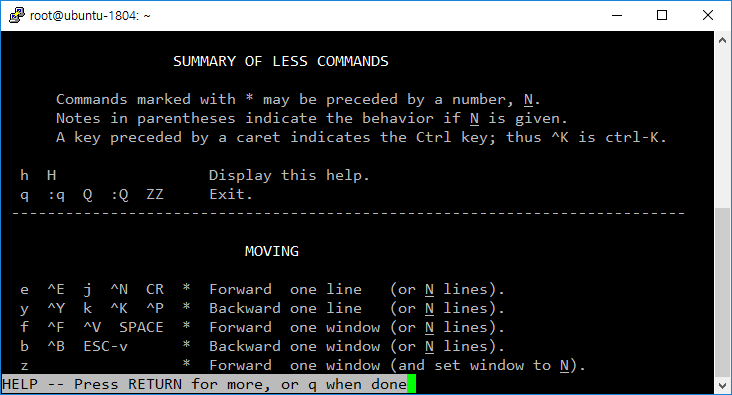리눅스 / 명령어 / man / 명령어의 설명서 출력하는 명령어
Created 2018-10-12
Last Modified 2024-01-05
man은 manual의 약어로, 명령어의 설명서를 출력하는 명령어이다. man 뒤에 명령어 이름을 넣고 엔터를 누릅니다. 예를 들어
# man rm
은 rm 명령어의 설명서를 출력한다.
- ↑ 키를 누르면 한 줄 위로 올라가고, ↓ 키를 누르면 한 줄 아래로 내려간다.
- Page Up 키를 누르면 한 페이지 위로 올라가고, Page Down 키를 누르면 한 페이지 아래로 내려간다.
- /를 누르고 단어를 입력하면 그 단어를 검색한다. n을 누르면 다음 단어로 이동한다.
- 설명서를 종료하려면 q를 누른다.
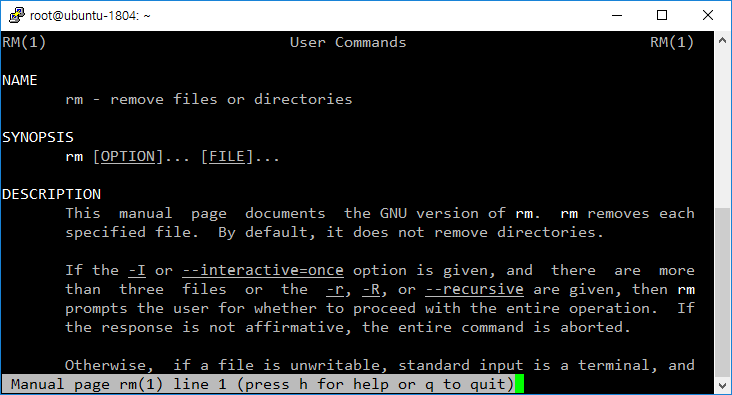
- h를 누르면 도움말이 나온다.
- 엔터 키를 누르면 밑으로 내려간다.
- q를 누르면 도움말이 종료된다.